 みな
みなXMの口座開設をしたいけど、海外FXってなんだか難しそうだね!
 佐藤
佐藤XMの口座開設はとっても簡単だよ!最短2分でらくらく口座開設できるんだ!
 みな
みな他に、口座開設で特に注意する所はあるの?
 佐藤
佐藤XMの無料口座開設ボーナス(3,000円)を確実に受取るために注意するべきところもあわせて説明するよ!
初めての海外FXの口座開設というと難しく感じませんか?
最適な口座(ロット数)の選び方、ボーナスを確実に受け取る方法など、どうやってお得に口座開設できるのか悩みますよね。
こちらの記事では、初心者がつまずく疑問点もあわせて、XMの口座開設をする方法について、わかりやすく説明しています。
- XMの口座開設が最短2分で完了する!
- XMのボーナス受け取りの設定は必ずする(口座タイプは「スタンダード口座」/ 「マイクロ口座」を設定)
- 本人確認書類提出後、3営業日以内に審査が終わる
- レバレッジの設定は後から変更できる
XMは海外FXおすすめランキングで1位を誇る人気の会社です。
企業の安全性や豊富なボーナス制度から国内のトレーダーに圧倒的な支持を誇ります。
今なら口座開設で3000円のボーナスが貰えるので、この機会に口座を開設してみましょう。
\ 日本人人気No.1/
XMの口座開設/登録方法
XMの口座開設はさくっと簡単!最短2分で終わります。
次の流れで説明をしていきます。
- 口座開設フォーム画面を開く
- リアル口座の登録 1/2 を入力
- リアル口座の登録 2/2 を入力
- メールアドレス認証
- XMの口座開設完了
口座開設にあたり、初心者がつまずきやすい注意点も解説していますので参考にしてみてください。
\ 日本人人気No.1/
STEP1:会員ページへアクセス
XMの口座を開設するために、次のリンクからXMの公式ページにアクセスします。
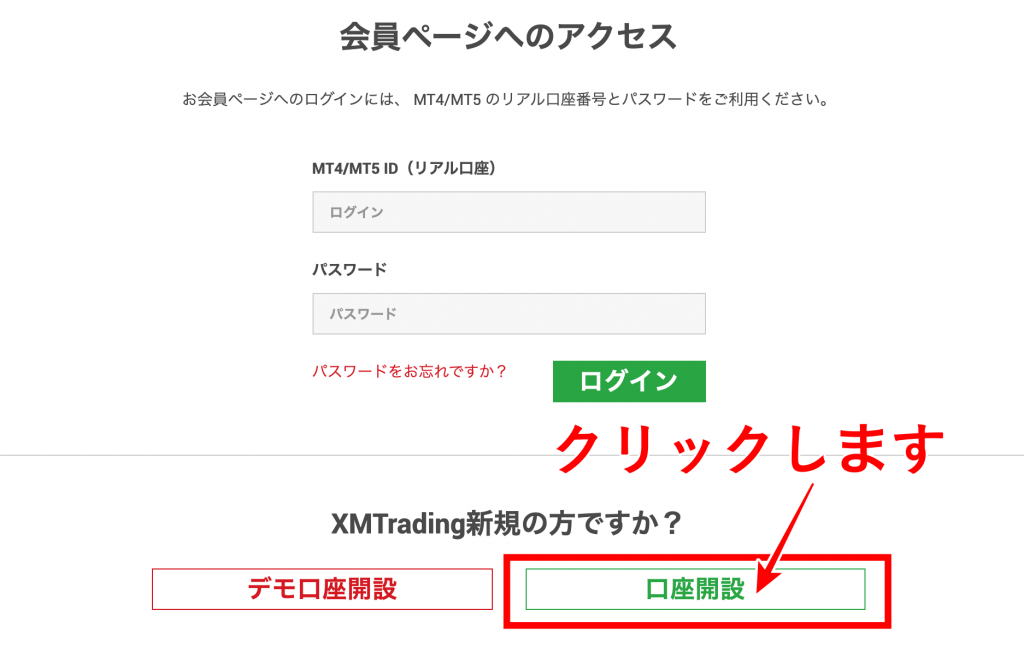
公式サイトが表示されたら、画面内の「口座開設」をクリックして、申込みフォーム画面(リアル口座の登録 1/2)を表示します。
STEP2:リアル口座の登録①
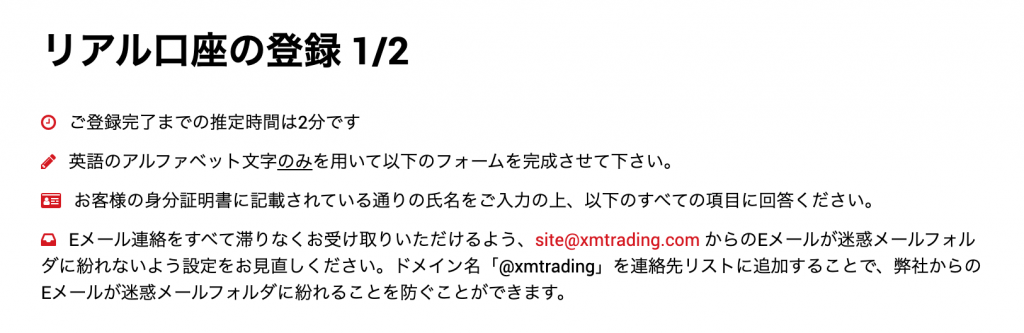
リアル口座の登録 1/2 画面から、当画面の各項目に情報を入力していきます。
入力では半角英数字を使用します。
個人情報
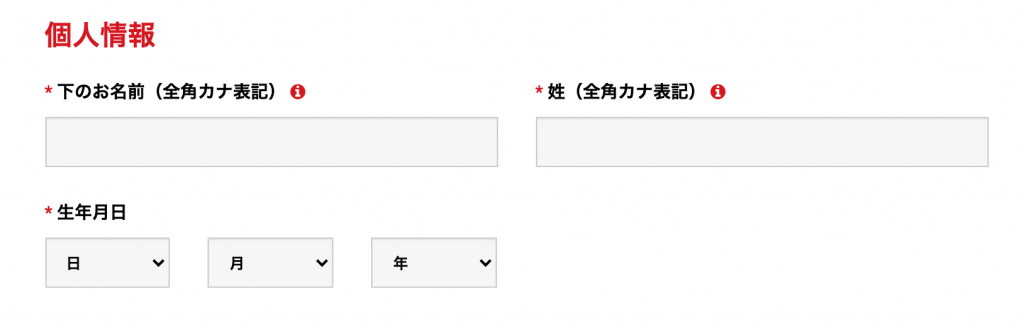
個人情報欄で、次の項目を入力します。
- 下のお名前(全角カナ表記) = 例: Taro(英語で入力)
- 姓(全角カナ表記) = 例: Yamada (英語で入力)
- 生年月日
取引口座詳細
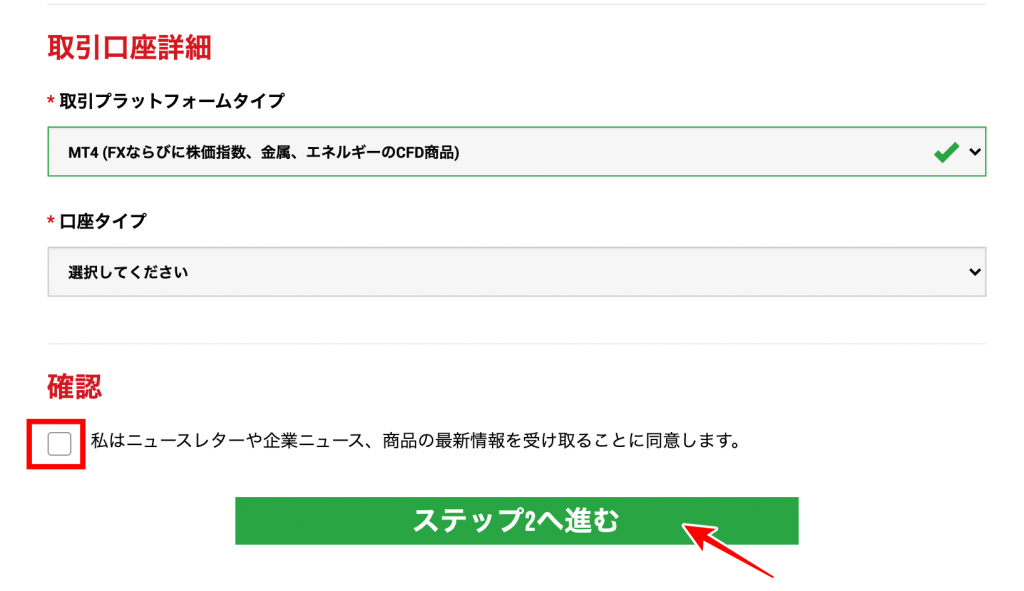
取引口座詳細欄で次の項目を選択します。
- 取引プラットフォーム = MT4 or MT5
- 口座タイプ = マイクロ口座・ゼロ口座・スタンダード口座
設定が終わったら、ニュースレター送信の規約同意にチェックをして、「ステップ2へ進む」をクリックします。
 FX先生
FX先生XMでは1人8口座まで口座が持てるから、まずはオーソドックスなスタンダード口座から開設するといいね。
STEP3:リアル口座の登録②
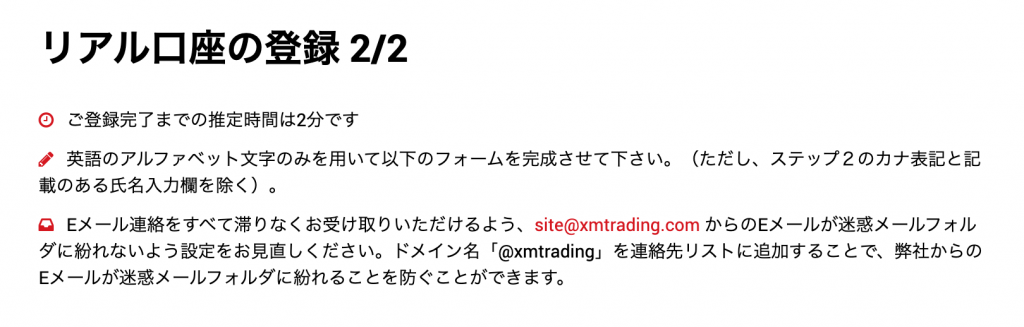
リアル口座の登録 2/2 画面から、当画面の各項目に情報を入力していきます。
こちらも、当画面の各項目に、半角英数字で入力をしていきます。
住所詳細
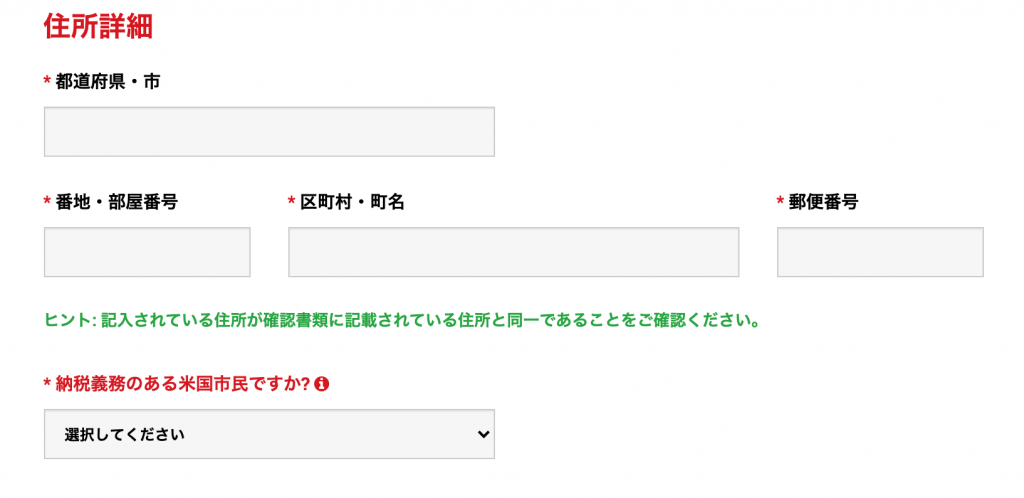
住所詳細欄では半角英数字で次の項目を入力します。
- 都道府県・市 = 例: Tokyo(英語で入力)
- 番地・部屋番号 = 例: 123-1 (丁目・番地・号などを数字で入力)
- 区町村・町名 = 例: Shibuya-ku(英語で入力)
- 郵便番号 = 例:1234567(ハイフンを入力する必要はない)
- 納税義務のある米国市民ですか?= 例:いいえ(リストから選択)
取引口座詳細
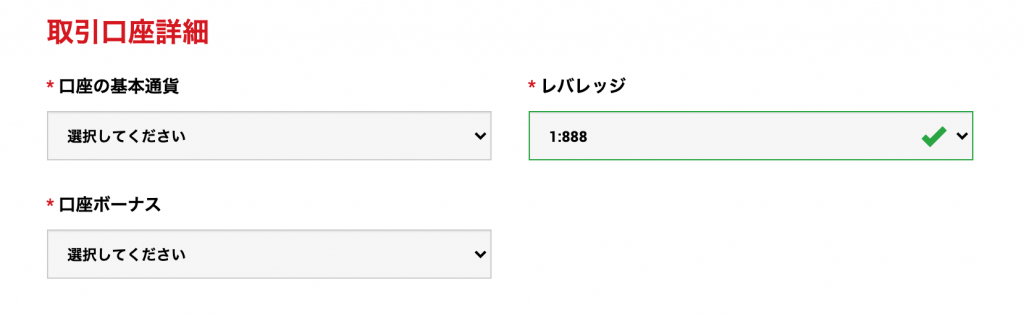
取引口座の設定をします。重要な項目ですので、間違えないように注意しましょう。
- 口座の基本通貨 = 例:JPY(「EUR」「USD」・「JPY」の中から選択) Tokyo(英語で入力)
- レバレッジ = 例: 1:888 (リストから選択)
- 口座ボーナス = 例:はい、ボーナスの受け取りを希望します。(重要)
 みな
みなボーナス受け取りでチェックを入れないともらえないの?
 FX先生
FX先生3000円の口座開設ボーナスが貰えなくなるから注意だね。
追加口座を作ってももらえないから、必ずチェックを入れておこう!
投資家情報
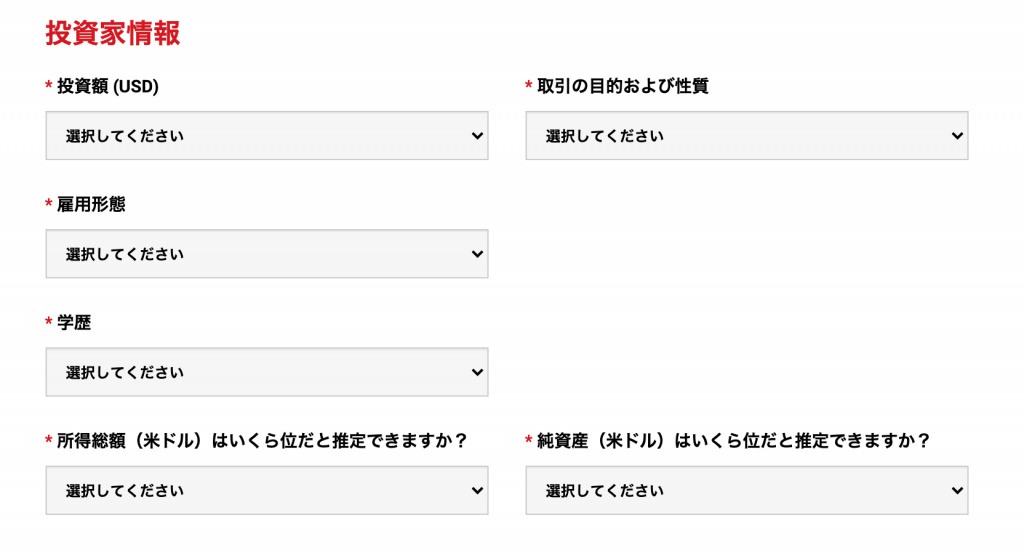
投資家情報の設定をします。
審査に影響するような重要な項目ではありませんが、投資額は設定できるレバレッジに関わるので注意をしましょう。
- 投資額(USD)= 例:$ 20001 – 50000(リストから選択) ※注意
- 取引の目的および性質 = 例:投機(リストから選択)
- 雇用形態 = 例:自営業(リストから選択)
- 職種 = 例:ITサービス(リストから選択)
- 学歴 = 例:修士(リストから選択)
- 所得総額(米ドル) = 例:$ 50,000未満
- 純資産(米ドル) = 例:$ 50,000未満
口座パスワード作成と利用規約

口座パスワードを設定します。
パスワードの設定ルールは次の通りです。
口座パスワードの設定ルール
→ アルファベット「大文字」・「小文字」・「数字」3つの組み合わせで、8〜15文字に設定する。ログイン時に必要になるため、忘れずにメモしておきましょう!
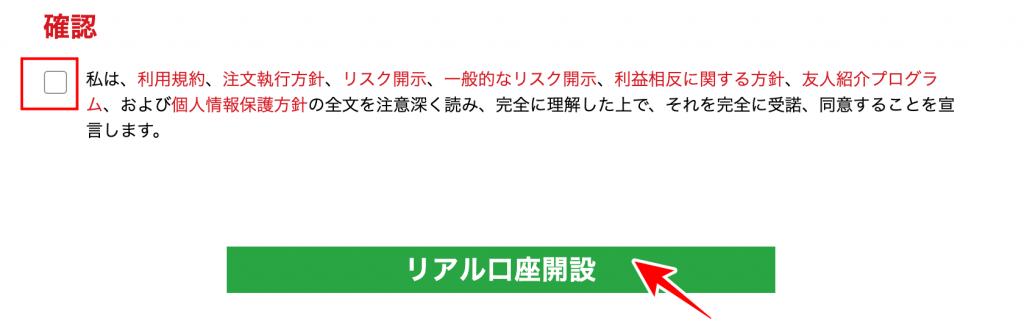
パスワードの設定が終わったら、利用規約の確認のチェックをして「リアル口座開設」をクリックします。
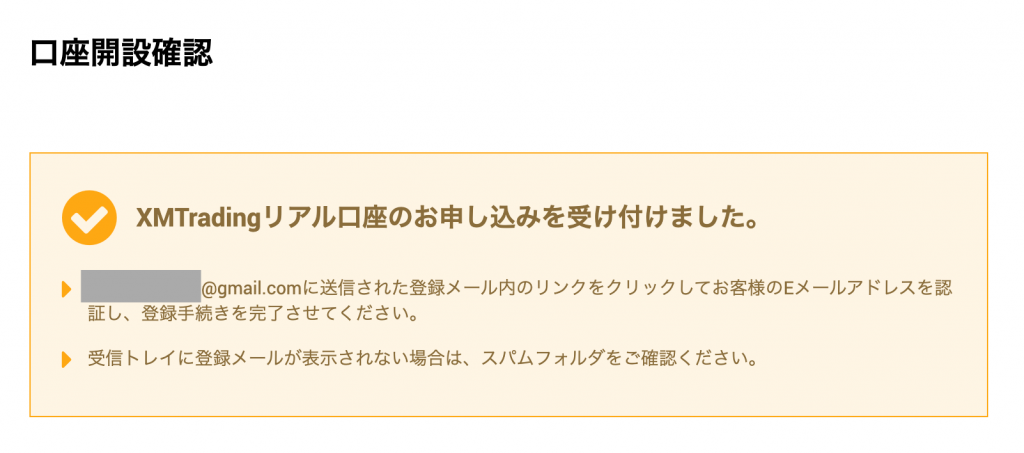
申込みが終わると、口座開設申込完了画面が表示されます。
登録時に入力したメールアドレスを確認しましょう。
STEP3:メールアドレス認証

XMから送付されたメールを確認します。
入力内容に問題がない場合、登録したメールアドレスにメールが送信されます。
メールの中にある「Eメールアドレスをご確認下さい。」をクリックして、認証をします。
Eメールアドレス認証時の注意点
→ 24時間以内にクリックをしない場合、登録が無効になってしまいます。注意をしましょう!
STEP4:口座開設完了
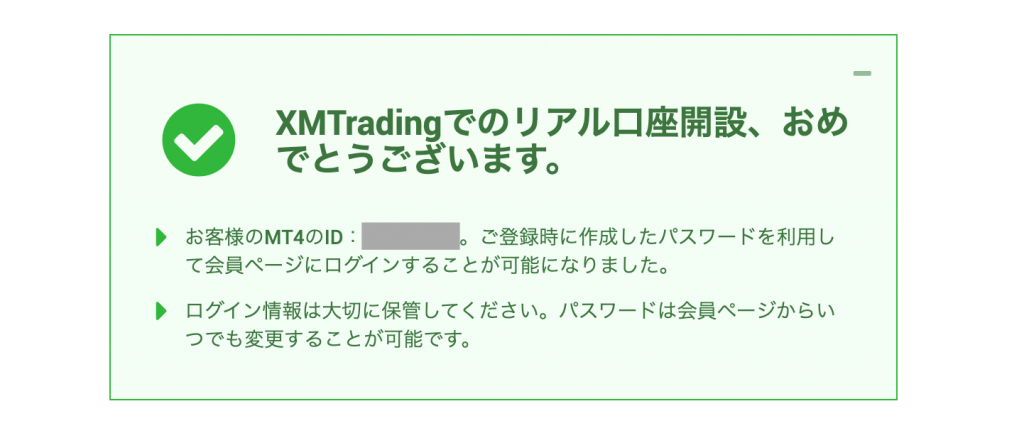
メールアドレスの認証が完了すると、口座開設完了の画面が表示されます。
また、XMからメールが再度送られてきます。
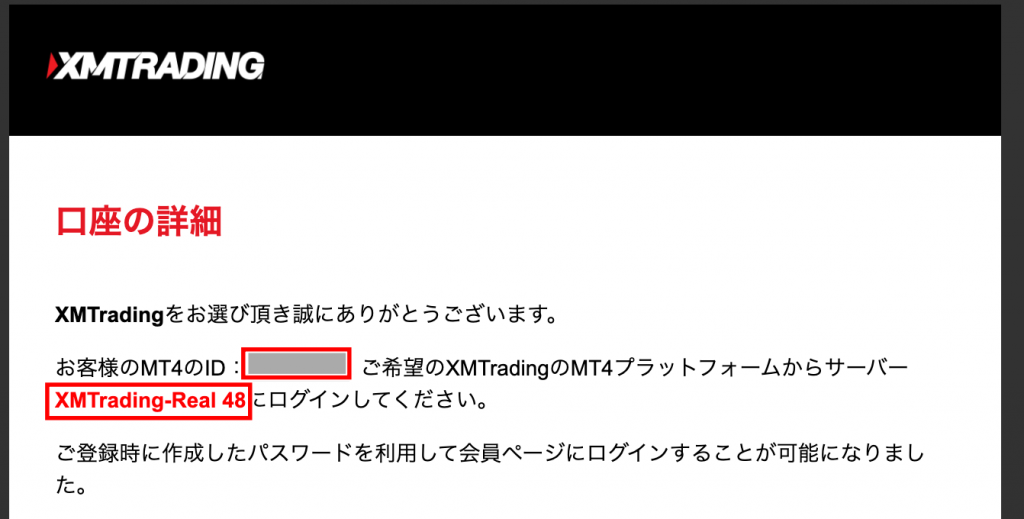
メールに記載されているIDとサーバー情報は、MT4のログイン時に必要になります。
メモを取って、大切に保管しておきましょう。
MT4のダウンロード方法は、XMのMT4記事で詳しく解説しています。
STEP5:会員ページにログイン

XMの公式サイトへ移動します。
ログインIDと登録時に設定したパスワードを入力して、「ログイン」をクリックして、会員ページを表示して、口座を有効化します。
XM口座有効化の必要書類

口座の有効化の作業は、必要書類が手元にあれば2分ほどで終わります。
必要書類は「身分証明書」・「住所確認書類」の2つです。
身分証明書
提出できる身分証明書は次の通りです。
- 運転免許証
- マイナンバーカード
- 写真付き住基カード
- 外国人登録証・在留カード
- 写真付き障害手帳
※身分証明書は現在有効なものが対象です。
住所確認書類
提出できる住所確認書類は次の通りです。
過去6ヶ月以内に発行され、住所が確認できる書類
- 公共料金請求書(領収書)
- 電話料金明細書(領収書)
- クレジット明細書
- 銀行明細書
- 住民票
※身分証明書と同一の住所を確認できるものが対象です。
XM口座有効化の手順
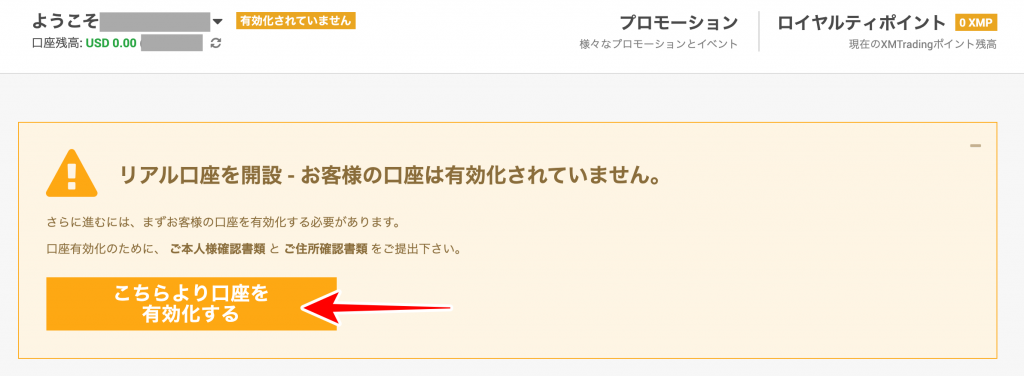
XMの会員ページにログインをすると「リアル口座を開設 – お客様の口座は有効化されていません。」と画面に表示されています。
この中の「こちらより口座を有効化する」をクリックします。
追加情報(マイナンバー)の登録
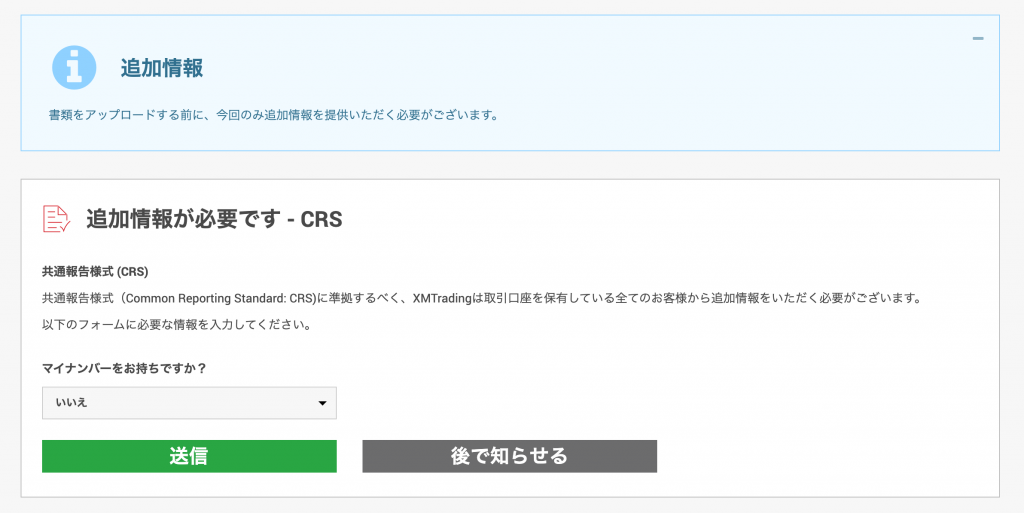
追加情報登録画面が表示されます。
マイナンバーをお持ちですか?という選択について「はい」・「いいえ」を選択して「送信」をクリックするか、「後で知らせる」をクリックしましょう。
マイナンバーカード提出のポイント
→ マイナンバーカードを提出しなくても、引き出し時の制限はありません。「いいえ」を選んだり、「後で知らせる」を選択しても、問題なくXMで取引ができます。
ただし、将来的にマイナンバーカードの提出が義務付けられる可能性もあります。特に問題がないという方は、この時点でマイナンバーカードを提出しておくと良いでしょう。
本人確認書類の提出
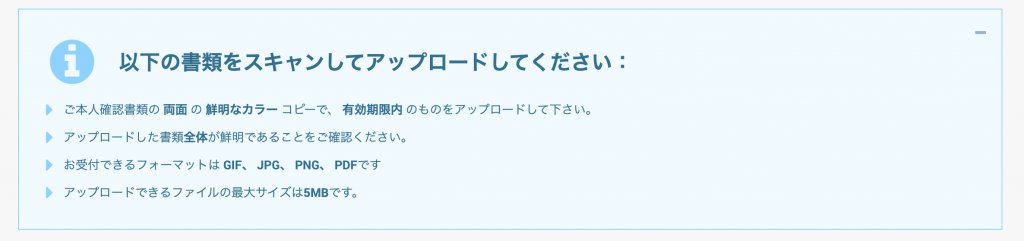
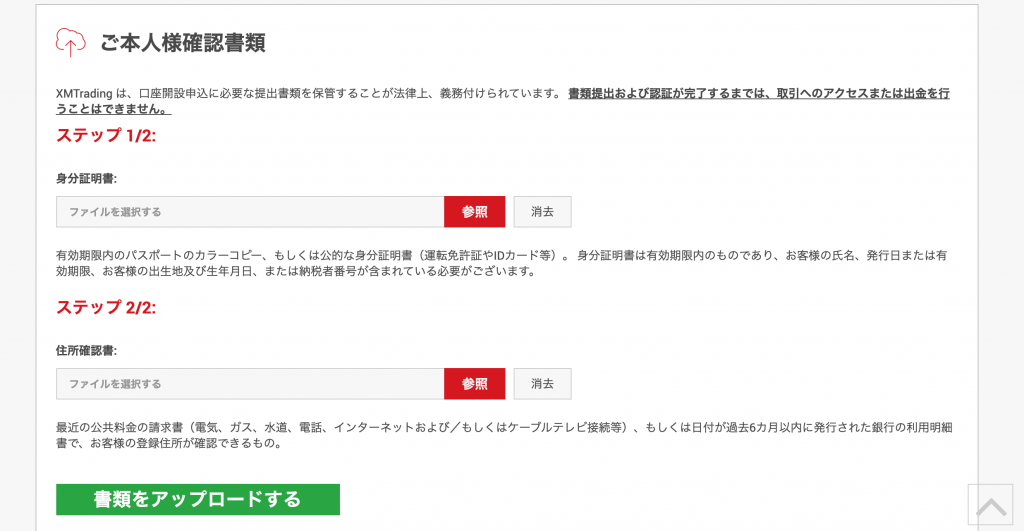
追加情報登録画面から、ご本人様確認書類画面に移動します。
画面内の「参照」をクリックして「身分証明書」・「住所確認書」の各書類を選択します。
選択が終わったら「書類をアップロードする」をクリックして提出します。
写真はスマートフォンで撮影をして大丈夫です。
またアップロードが完了したら、次のメールが送付されます。

 FX先生
FX先生ここまで終わればXMすべてのサービスが使えるようになるんだ。
XM口座開設でのボーナス獲得方法

口座の開設が終わると、会員ページ内に「口座開設ボーナス – ¥3000 無料獲得」欄が表示されます。
この中にある「今すぐボーナスを請求」をクリックすると、SMS認証画面が表示されます。
該当画面にて、スマートフォンを利用したSMS認証を行うと、3,000円が無料ボーナスとして口座に追加されます。
XMには口座開設ボーナス以外にも、取引ボーナスや入金ボーナスがあります。
詳しくはXMボーナス記事をご覧ください。
XMの口座開設に関するQ&A

XMの口座開設に関する疑問点について深堀りしてみました。
事前に確認することで、口座開設に関する知識が深まりますよ!
口座開設にかかる時間は?
書類の提出が終わったら、早ければその日のうち、遅くとも3営業日以内に口座の有効化が完了します。
口座の有効化が終わると、メールが送付されます。到着まで待ちましょう。
未成年でも口座開設できる?
XMの取引口座は、満18才以上であれば、誰でも口座開設ができます。
口座開設にあたっては、通常通り、身分証明書と現住所確認書類が必要となります。
スマホで口座開設できる?
XMではスマートフォンだけでも、口座開設ができます。
こちらも、口座開設にあたっては、身分証明書と現住所確認書類が必要となります。
複数口座開設は可能?
はい、1人最大8口座まで口座開設ができます。
XMの口座開設まとめ
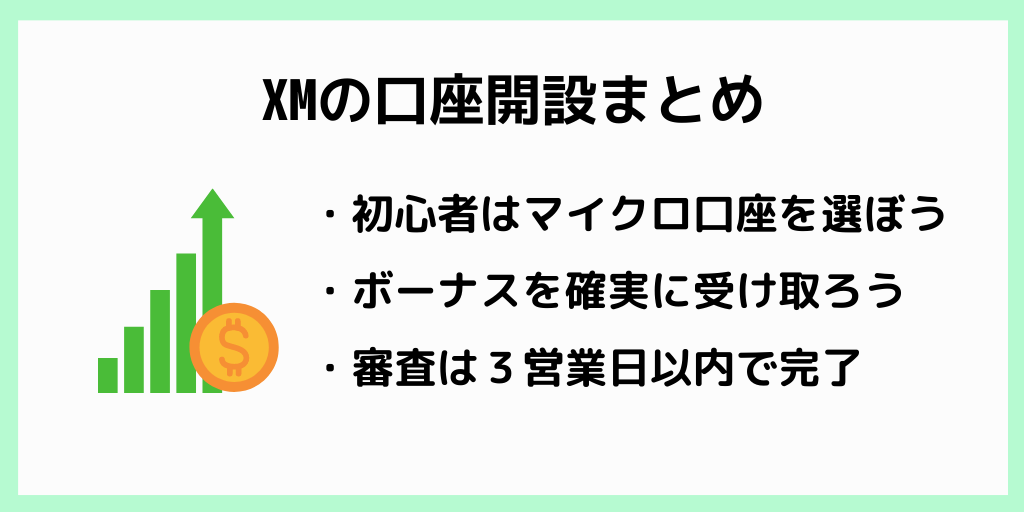
XMの口座開設方法について説明をしてきました。
要点を押さえておけば、登録作業は簡単に終わります。
リアル口座の無料ボーナスを活用して、FXを学んでいきましょう。
今なら下記から登録すると、3000円の口座開設ボーナスをもらえます。
入金しなくてももらった3000円だけで取引することも可能です。
もちろん利益分は出金できますし、マイナスになってもゼロカットシステムがあるため、支払う必要はありません。
口座開設がまだの方は、この機会を逃すのはもったいないので、まずは口座開設をしておくことをオススメします。
\ 日本人人気No.1/

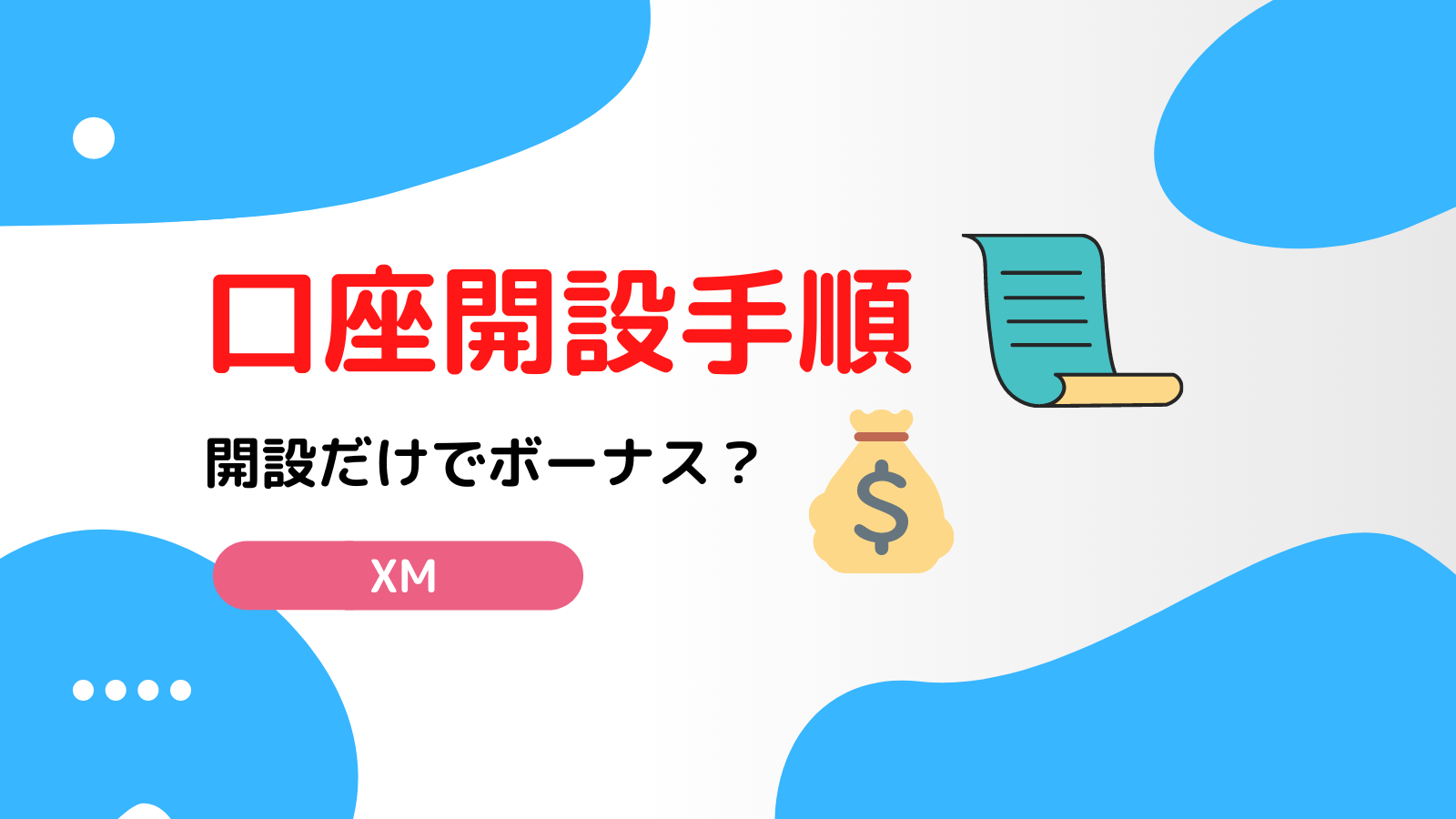
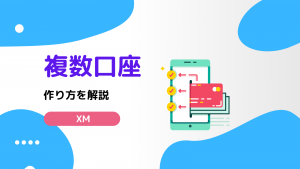

コメント